
电脑禁止系统更新,电脑禁止系统更新的方法与原因分析
时间:2024-12-01 来源:网络 人气:
电脑禁止系统更新的方法与原因分析
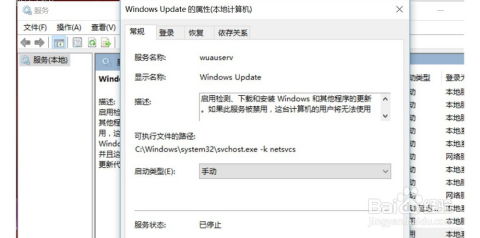
系统更新的好处与弊端

系统更新可以带来以下好处:
修复已知漏洞,提高系统安全性。
优化系统性能,提升用户体验。
增加新功能,满足用户需求。
系统更新也存在一些弊端:
占用大量时间,影响工作效率。
可能导致系统不稳定,出现故障。
更新过程中,电脑可能会出现蓝屏、死机等问题。
如何禁止电脑系统更新
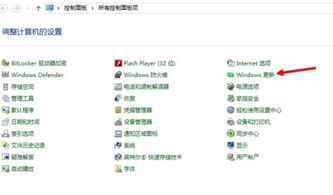
方法一:通过服务管理器禁止自动更新
1. 按下“Win + R”键,输入“services.msc”并回车。
2. 在服务列表中找到“Automatic Updates”服务。
3. 双击该服务,在“常规”选项卡中,将“启动类型”设置为“禁用”。
4. 点击“停止”按钮,然后点击“应用”和“确定”保存设置。
方法二:使用第三方软件禁止更新
1. 在网络上搜索并下载一款禁止系统更新的第三方软件,如Windows Update Block。
2. 安装并运行该软件。
3. 根据软件提示,选择禁止系统更新的相关选项。
禁止系统更新的注意事项
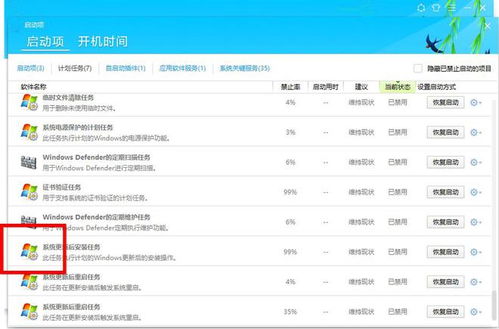
1. 禁止系统更新后,电脑的安全性可能会受到影响,建议定期检查电脑安全。
2. 如果需要更新系统,请先恢复自动更新设置。
3. 禁止系统更新可能会影响某些新功能的正常使用。
电脑系统更新虽然有其好处,但有时也会给用户带来不便。通过本文介绍的方法,您可以轻松禁止电脑系统更新,从而避免不必要的麻烦。但请注意,在禁止更新时,也要关注电脑的安全性,确保电脑始终处于良好的运行状态。
相关推荐
教程资讯
教程资讯排行











